取り付け方法
警告
必ずこの手順の通り作業し、指示以外の場所にはさわらない。
機械が思わぬ動作をして、けがややけどをすることがあります。
注意
メイン電源がオフのとき、またはユーティリティで [オプションユニットの脱着] を実行しているとき以外は回転軸ユニットのコネクターを抜き差ししない。
機器の破損や感電するおそれがあります。
メモ
下記リンクから、本手順の参考動画をご覧いただけます。全体的な作業の流れを把握するために、視聴をおすすめします。
手順
-
プリンターがセットアップされていることを確認する。
プリンターがセットアップされていない場合は、下記リンク先の「設置ガイド」と「インストールと初期設定」をご覧いただき、プリンターの設置およびソフトウェアのインストールを済ませてください。
- プリンターの正面カバーを閉じる。
-
プリンターのサブ電源ボタンを押す。
サブ電源がオンになります。サブ電源ボタンのランプが青色点滅から青色点灯に変わったら起動完了です。
-
Roland DG Connect Hub ホーム画面から、Utility を起動する。
Utility の開くをクリックします。
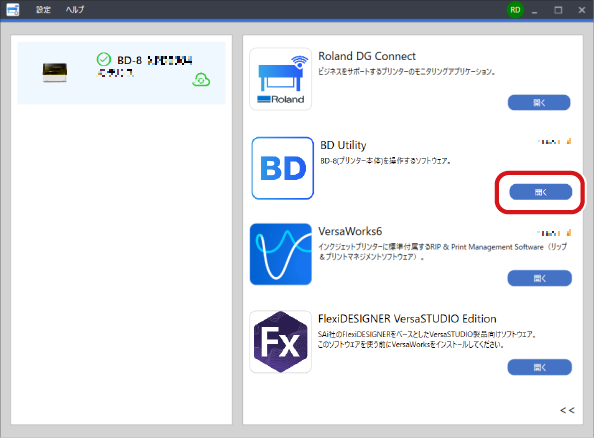
-
Utility 画面の
をクリックする。
- 環境設定をクリックする。
-
回転軸ユニットの着脱の実行をクリックする。
回転軸ユニットが取り付けできる位置にフラットテーブルが移動します。
-
フラットテーブルが停止したら、正面カバーとメンテナンスカバーを開ける。
-
以下の手順でメンテナンスカバーを開ける。
-
付属の六角レンチを使用して、回転軸ユニット位置決め用ネジをフラットテーブルに取り付ける。
-
フラットテーブルに本機を取り付ける。
注意
回転軸ユニットが落下しないように注意する。
けがをすることがあります。
-
本機のコネクターをプリンター側のコネクターに接続する。
- Utility の次へをクリックする。
-
以下の手順でメンテナンスカバーを取り付ける。
- 正面カバーを閉じる。
-
Utility 画面の完了をクリックする。
コネクターが正しく接続されいると、Utility 画面のイラストが回転軸ユニットに変わります。
- はじめて本機を取り付けた場合は、マニュアルクリーニングツールの位置調整をする。
